
لماذا لا يمكنني إيقاف تشغيل المشاركة المحمية بكلمة مرور؟
فيما يلي بعض الأسباب التي تجعل إيقاف تشغيل المشاركة المحمية بكلمة مرور لا يعمل على جهاز الكمبيوتر الخاص بك:
- إعدادات خاطئة : إذا تم إيقاف تشغيل المشاركة المحمية بكلمة مرور ولكن لا تزال تطلب كلمة مرور ، فقد يكون ذلك بسبب أن قيمة التسجيل لا تزال نشطة. يمكنك إصلاح هذا بسرعة عن طريق تعديل السجل الخاص بك.
- مشاكل مع حساب الضيف : في بعض الحالات ، قد يكون سبب هذه المشكلة هو كلمة المرور في حساب الضيف الخاص بك. الحل لذلك هو إزالة كلمة المرور.
كيف يمكنني إيقاف تشغيل المشاركة المحمية بكلمة مرور؟
1. قم بإيقاف تشغيل “المشاركة المحمية بكلمة مرور” من لوحة التحكم
- انقر فوق الزر ابدأ وافتح لوحة التحكم
- انقر فوق مركز الشبكة والمشاركة
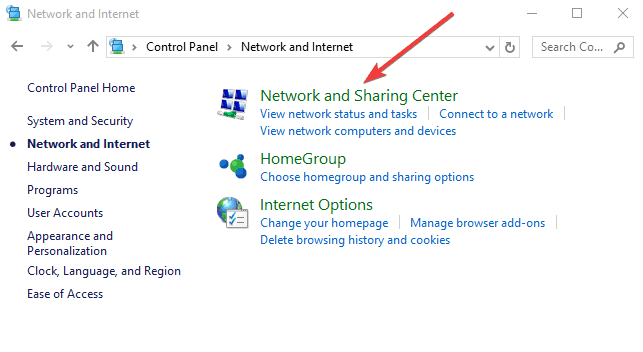
- انقر فوق تغيير إعدادات المشاركة المتقدمة التي يمكنك العثور عليها في الجانب الأيسر
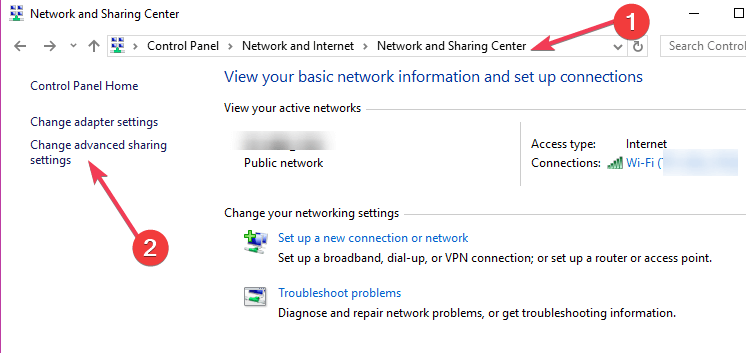
- انقر فوق السهم الموجود بجانب كل الشبكات لتوسيع القسم
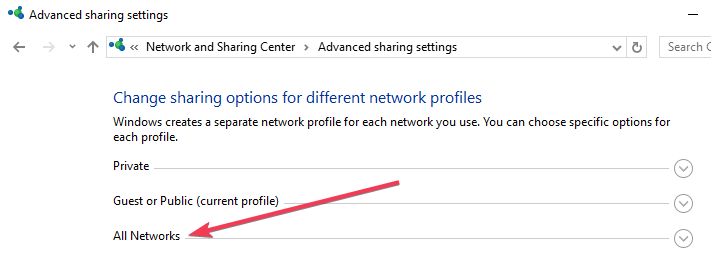
- حدد إيقاف تشغيل خيار المشاركة المحمية بكلمة مرور ضمن المشاركة المحمية بكلمة مرور
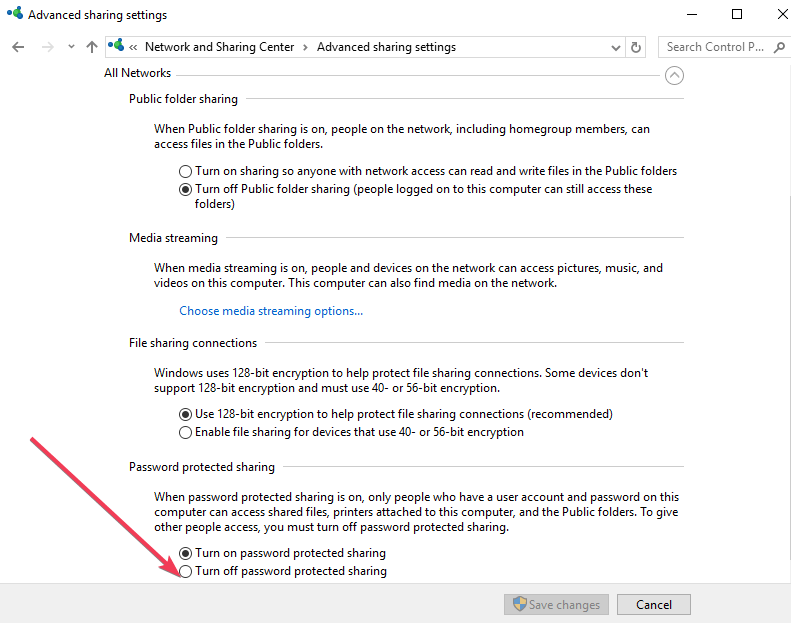
- انقر فوق حفظ التغييرات.
أولاً ، يمكنك محاولة إيقاف تشغيل “المشاركة المحمية بكلمة مرور ” من لوحة التحكم ومعرفة ما إذا كانت تعمل بشكل صحيح.
2. قم بإزالة كلمة مرور حساب الضيف
- افتح مربع التشغيل بالضغط على Windowsالمفتاح + Rعلى لوحة المفاتيح ، واكتب lusrmgr.msc ، واضغط Enter.
- في المربع المستخدمون المحليون والمجموعات المحلية ، انقر فوق المستخدمون في الجزء الأيمن.
- الآن ، انقر بزر الماوس الأيمن فوق الضيف واضغط على تعيين كلمة المرور …
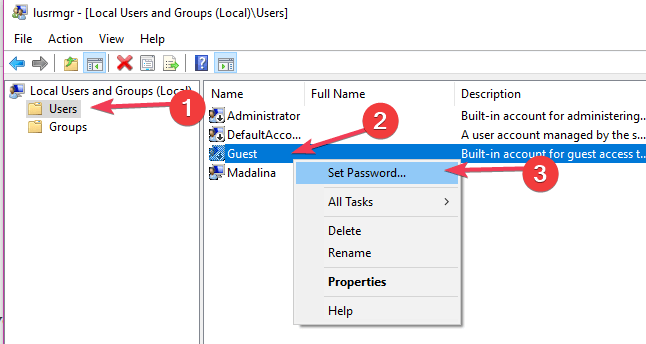
- في مربع Set Password for Guest الذي ينبثق ، تحتاج إلى ترك حقلي كلمة المرور الجديدة وتأكيد كلمة المرور فارغين.
- أخيرًا ، انقر فوق “موافق” .
إذا لم تنجح الطريقة الأولى ، فقد تضطر إلى إزالة كلمة مرور حساب الضيف. للقيام بذلك ، اتبع الخطوات المذكورة أعلاه.
3. إزالة المشاركة المحمية بكلمة مرور من حسابات المستخدمين
- افتح مربع Run بالضغط على Windowsالمفتاح + Rعلى لوحة المفاتيح ، واكتب control userpasswords2 في المربع ، واضغط Enter.
- سيتم فتح نافذة حسابات المستخدمين.
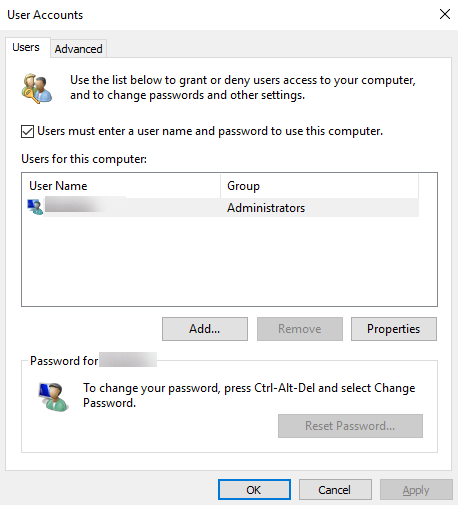
- ضمن قسم المستخدمون لهذا الكمبيوتر ، حدد الضيف ، وانقر فوق إعادة تعيين كلمة المرور …
- اترك حقول كلمة المرور الجديدة وتأكيد كلمة المرور فارغة.
- أخيرًا ، انقر فوق “موافق” .
نصيحة الخبراء:
برعاية
يصعب معالجة بعض مشكلات الكمبيوتر ، خاصةً عندما يتعلق الأمر بالمستودعات التالفة أو ملفات Windows المفقودة. إذا كنت تواجه مشكلات في إصلاح خطأ ما ، فقد يكون نظامك معطلاً جزئيًا.
نوصي بتثبيت Restoro ، وهي أداة ستقوم بفحص جهازك وتحديد الخطأ.
انقر هنا للتنزيل وبدء الإصلاح.
بدلاً من ذلك ، يمكنك محاولة إزالة كلمة المرور باستخدام محرر التسجيل.
4. تعديل إدخالات التسجيل باستخدام محرر التسجيل
- اضغط على Windowsالمفتاح + R، واكتب رجديت في المربع ، واضغط Enter.
- ستظهر نافذة محرر التسجيل> ابحث عن هذا الموقع في الجزء الأيمن:
HKEY_LOCAL_MACHINE\SYSTEM\CurrentControlSet\Control\Lsa - في الجزء الأيسر ، ابحث عن سجل نوع REG_DWORD المسمى الجميع بما في ذلك الاسم .
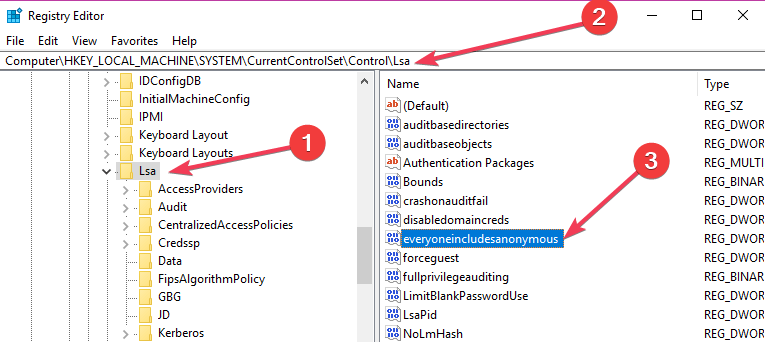
- الآن ، انقر نقرًا مزدوجًا فوق السجل واضبط بيانات القيمة على 1 .
- انقر فوق ” موافق ” وانتقل إلى موقع التسجيل التالي:
HKEY_LOCAL_MACHINE\SYSTEM\CurrentControlSet\Services\LanmanServer\Parameters - بعد ذلك ، انقر فوق مجلد المعلمات وابحث عن السجل من نوع REG_DWORD المسمى limitednullsessaccess .
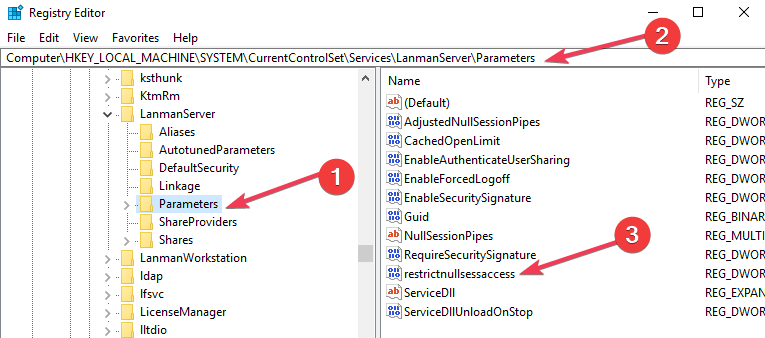
- انقر نقرًا مزدوجًا فوق السجل وقم بتعيين مربع بيانات القيمة على 0 .
- أغلق النافذة وأعد تشغيل الكمبيوتر.
نوصي بتعديل إدخالات التسجيل يدويًا ، وتوخي الحذر الشديد أثناء إجراء هذه التغييرات. قد يكون لخطأ بسيط تأثيرات كبيرة على نظامك.
5. تحقق من كلمة المرور لا تنتهي صلاحيتها أبدًا في الممتلكات
- افتح مربع التشغيل بالضغط على Windowsالمفتاح + R، واكتب lusrmgr.msc في المربع ، واضغط Enter.
- حدد المستخدمون في نافذة المستخدمون المحليون والمجموعات المحلية ، وانقر بزر الماوس الأيمن فوق ضيف > خصائص .
- في نافذة خصائص الضيف التي تنبثق ، حدد المربع بجوار كلمة المرور لا تنتهي صلاحيتها أبدًا.
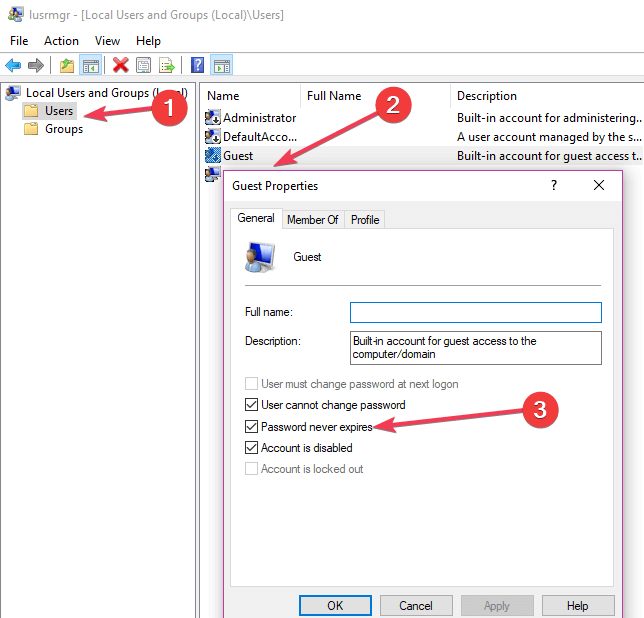
- انقر فوق تطبيق ، متبوعًا بموافق ، وأعد تشغيل جهاز الكمبيوتر الخاص بك.
قد يكون الحل البديل هو تغيير حالة انتهاء صلاحية كلمة المرور.
إذا كنت قادرًا على إزالة كلمة مرور أمان المشاركة ، فاعلم أن المجلدات والطابعات العامة يمكن الآن الوصول إليها من قبل الأجهزة الأخرى.
